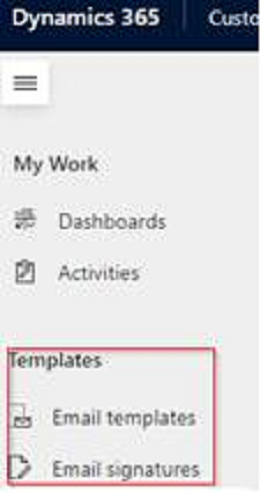หมายเหตุ
การเข้าถึงหน้านี้ต้องได้รับการอนุญาต คุณสามารถลอง ลงชื่อเข้าใช้หรือเปลี่ยนไดเรกทอรีได้
การเข้าถึงหน้านี้ต้องได้รับการอนุญาต คุณสามารถลองเปลี่ยนไดเรกทอรีได้
ค้นหาคำตอบสำหรับคำถามทั่วไปเกี่ยวกับคุณลักษณะและฟังก์ชันการทำงานของอีเมล การกำหนดค่า และแนวคิดหลักอื่นๆ
ปัญหา: เนื้อหาล่าสุดที่เพิ่มในอีเมลอาจสูญหาย หากคุณป้อนข้อความในเนื้อหาของอีเมล และเลือก บันทึกบันทึกและปิด หรือ ส่ง โดยทันที
การแก้ไขปัญหา: เพื่อหลีกเลี่ยงปัญหานี้ โปรดรอสักครู่ก่อนที่คุณจะเลือก บันทึกบันทึกและปิด หรือ ส่ง หลังจากที่คุณป้อนข้อความในเนื้อหาของอีเมล
ปัญหา: คอลัมน์ จาก ในฟอร์มอีเมลเป็นแบบอ่านอย่างเดียวหรือคุณไม่สามารถค้นหาแถวและกรองผลลัพธ์ตาม ผู้ใช้ หรือ คิว
ความละเอียด: สิ่งนี้เกิดขึ้นเมื่อการแก้ไขปรับปรุงถูกนำไปใช้โดยเฉพาะกับคอลัมน์นี้ โดยผู้ดูแลระบบของคุณ ในการแก้ไขปัญหา ให้เปิดหน้าต่างเบราว์เซอร์และเรียกใช้คำสั่งสองคำสั่งต่อไปนี้ โดยแทนที่ URL สภาพแวดล้อม ด้วย URL ของสภาพแวดล้อมของคุณ
- (แทนที่ด้วย URL สภาพแวดล้อมของคุณ)/api/data/v9.1/RemoveActiveCustomizations(SolutionComponentName='AttributeLookupValue',ComponentId=(25E9AF0C-2341-DB11-898A-0007E9E17EBD))
- (แทนที่ด้วย URL สภาพแวดล้อมของคุณ)/api/data/v9.1/RemoveActiveCustomizations(SolutionComponentName='AttributeLookupValue',ComponentId=(26E9AF0C-2341-DB11-898A-0007E9E17EBD))
หากต้องการค้นหา URL ในแถบที่อยู่ ส่วนแรกของ URL ที่ขึ้นต้นด้วย https:// และลงท้ายด้วย .com คือ URL สภาพแวดล้อมของคุณ สำหรับข้อมูลเพิ่มเติมเกี่ยวกับวิธีค้นหา URL สภาพแวดล้อม โปรดดู รับ URL สภาพแวดล้อม
หากคุณได้เปิดใช้งานฟอร์มอีเมล แต่ไม่ปรากฏขึ้น คุณจะต้องเปิดใช้งาน ตัวออกแบบแอป โดยดำเนินการดังต่อไปนี้:
ไปที่ การตั้งค่า>การตั้งค่าขั้นสูง
เลือก การตั้งค่า
ในการตั้งค่า แอปพลิเคชัน เลือก *แอป
เลือก
 ตัวเลือกเพิ่มเติม บน ฮับส่วนบริการลูกค้า
ตัวเลือกเพิ่มเติม บน ฮับส่วนบริการลูกค้าบนเมนูแบบหล่นลง ตัวออกแบบแอป เลือก เปิด
บนแผนผังเว็บไซต์ เลือกคุณลักษณะการแก้ไข
ภายใต้ตัวเลือกฟอร์ม อีเมล เลือกเมนูแบบหล่นลงเพื่อแสดงฟอร์ม อีเมล ที่คุณเปิดใช้งาน
ถ้าฟอร์มไม่แสดงในรายการ แสดงว่ายังไม่ได้เปิดใช้งาน
ในการเปิดใช้งานฟอร์ม ไปที่ ฟอร์มหลัก และเลือกฟอร์ม
หมายเหตุ
คุณไม่สามารถเปลี่ยนลำดับการแสดงผลภายใต้ ฟอร์มหลัก คุณต้องกลับไปที่ ลำดับฟอร์ม เพื่อเปลี่ยนลำดับการแสดงผล
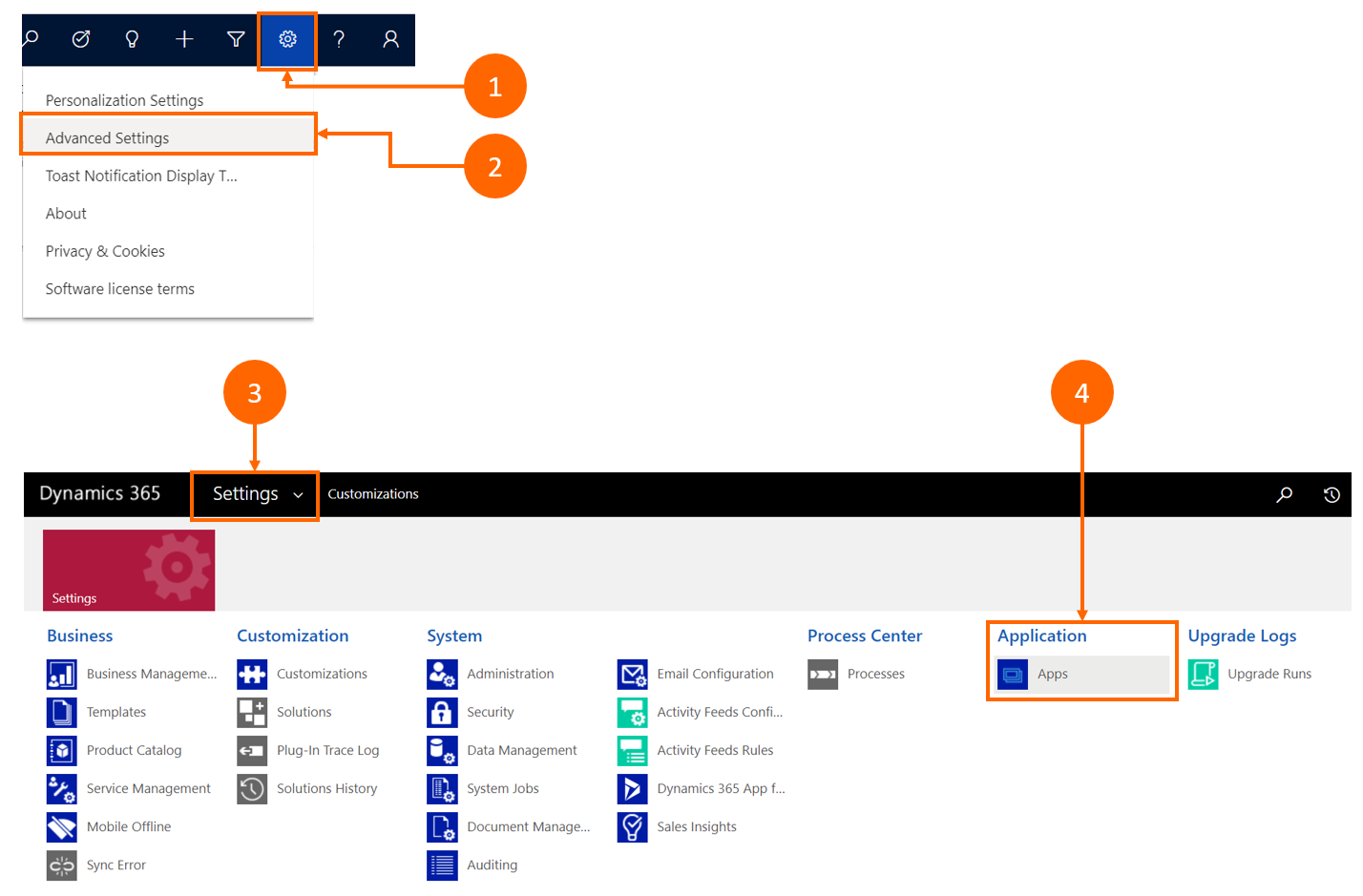
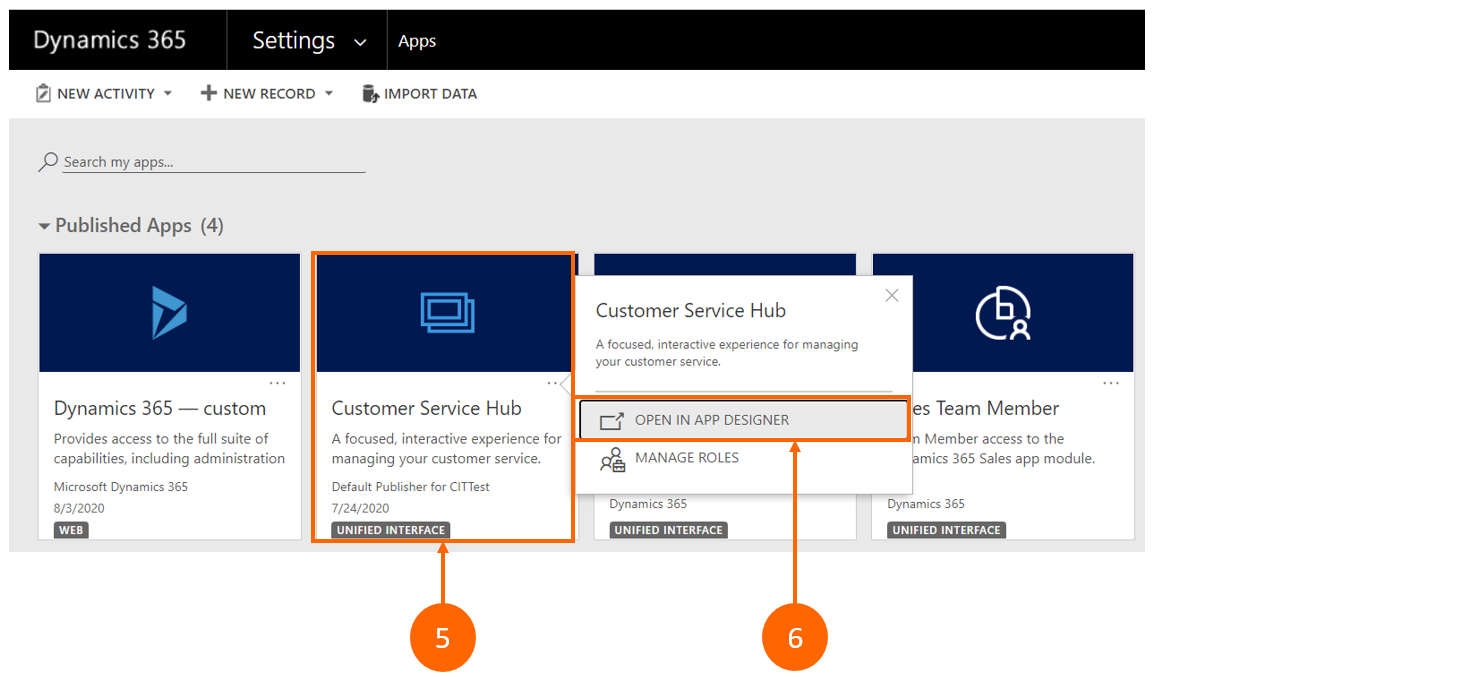
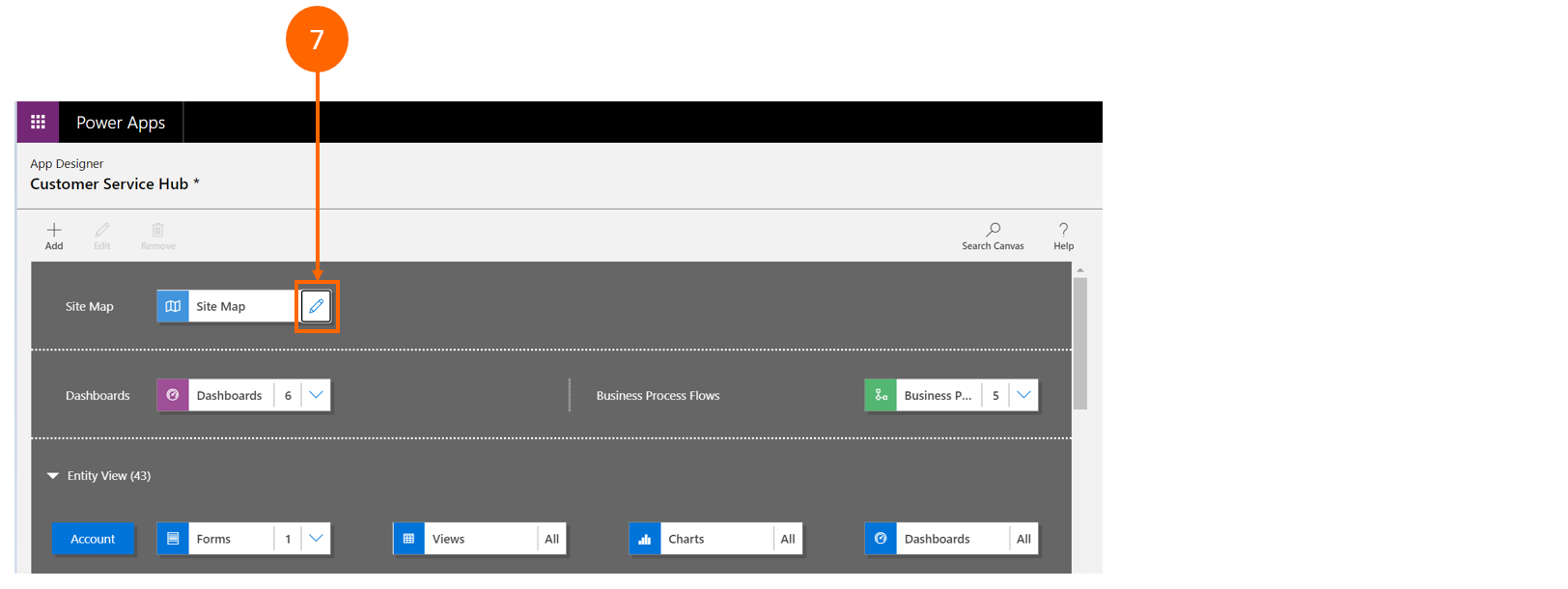
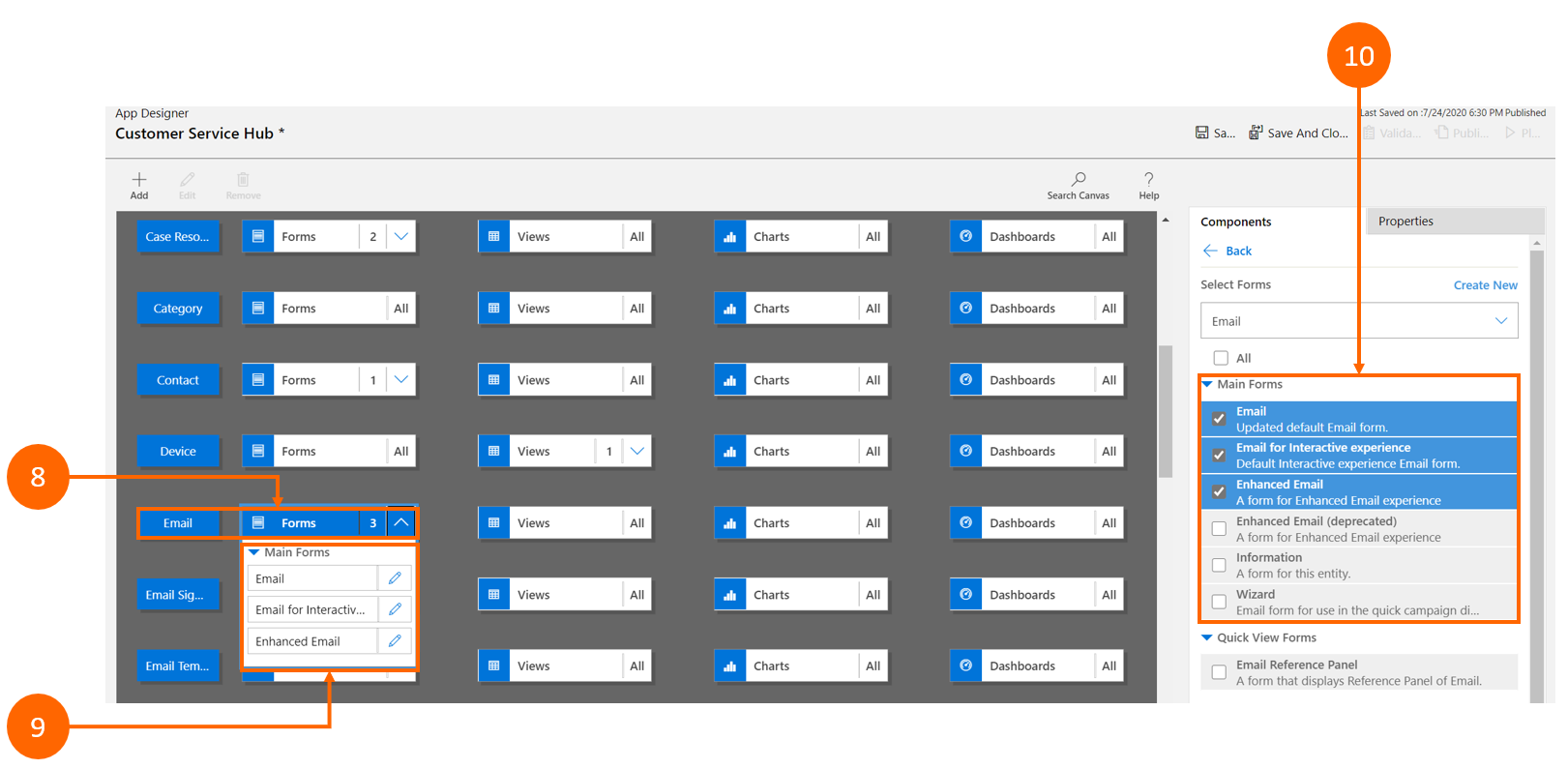
เพิ่มเทมเพลตอีเมลและลิงก์ลายเซ็นลงในการนำทางไซต์ โดยไปที่แผนผังเว็บไซต์และดำเนินการดังต่อไปนี้:
ก. ไปที่ การตั้งค่า>การตั้งค่าขั้นสูง
ข. เลือก การตั้งค่า
ค. ใน การตั้งค่าแอปพลิเคชัน เลือก *แอป
ง. เลือก ตัวเลือกเพิ่มเติม บนไทล์ ฮับส่วนบริการลูกค้า
จ. เลือก เปิดในตัวออกแบบแอป
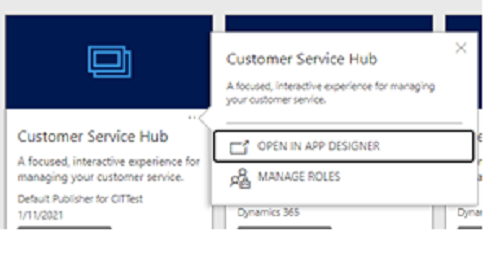
ฉ. เลือกไอคอนดินสอเพื่อแก้ไข
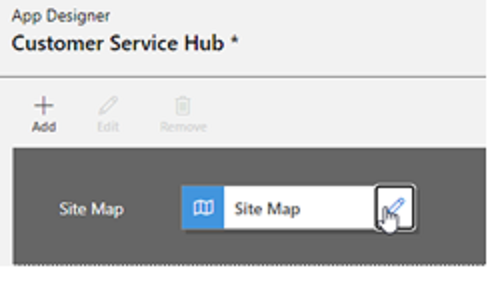
ช. เมื่อแผนผังเว็บไซต์เปิดขึ้น ให้สร้างกลุ่มใหม่สำหรับเทมเพลต โดยเลือก พื้นที่ย่อยใหม่
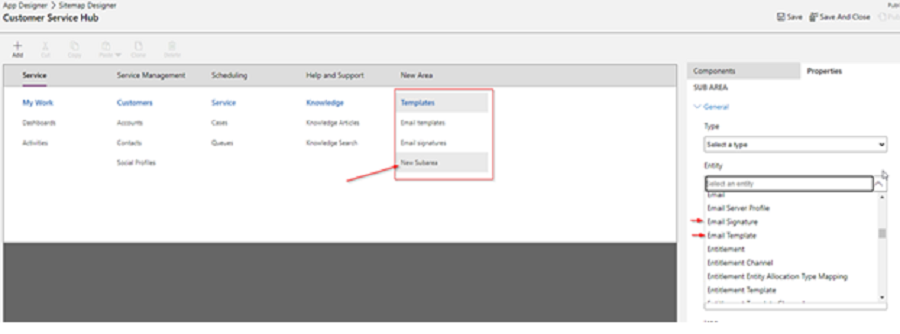
ซ. เลือก เทมเพลตอีเมล หรือ ลายเซ็นอีเมล
i. เพิ่มชื่อเรื่อง (นี่คือชื่อที่จะแสดงแทน พื้นที่ย่อยใหม่ เมื่อบันทึกไว้)
ญ. บันทึกและเผยแพร่ มีการเพิ่มลิงก์ไปยังแผนผังเว็บไซต์